萬盛學電腦網 >> windows 7教程 >> Win7畫圖工具的使用方法
Win7畫圖工具的使用方法
1、快速縮放圖片
首先,利用畫圖打開圖片後,若是該圖片的原始尺寸較大,可以直接向左拖動右下角滑塊,將顯示比例縮小,這樣便於在畫圖界面查看整個圖片。當然,也可以在畫圖的查看菜單中,直接點擊放大或縮小來調整圖片的顯示大小。

在查看圖片時,特別是一些需要了解圖片部分區域的大致尺寸時,可以利用標尺和網格線功能,方便用戶更好的利用畫圖功能。操作時,可以在查看菜單中,勾選“標尺”和“網格線”即可。

有時因為圖片局部文字或者圖像太小而看不清楚,這時,就可以利用畫圖中的“放大鏡”工具,放大圖片的某一部分,方便查看。

4、全屏方式看圖
Windows7畫圖還提供了“全屏”功能,可以在整個屏幕上以全屏方式查看圖片。操作方法:在畫圖“查看”選項卡的“顯示”欄目中,單擊“全屏”,即可全屏查看圖片,非常方便;需要退出全屏時,單擊顯示的圖片即可返回“畫圖”窗口。
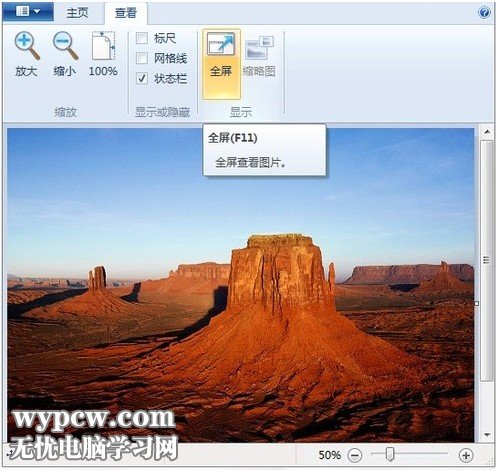
- 上一頁:如何刪除win7下的錯誤證書
- 下一頁:win7系統如何把桌面定向到別的磁盤
windows 7教程排行
操作系統推薦
相關文章
copyright © 萬盛學電腦網 all rights reserved



